Автоматизации
| Вид материала | Документы |
- Главное событие промышленной автоматизации Урала, 54.58kb.
- 1 Значение автоматизации, 144kb.
- Экзаменационные вопросы по дисциплине «Автоматика и телемеханика систем газоснабжения», 37.76kb.
- Радиотехника система автоматизации управления радиочастотным спектром, 289.94kb.
- Основы промышленной автоматизации, 22.02kb.
- Игра №1. «Лягушачий концерт». (Автоматизация в открытых слогах), 58.09kb.
- 20 Системы автоматизации документооборота, 112.82kb.
- Ами на базе типовых аппаратных и программных средств, включающих аппаратно-программные, 35.23kb.
- Реферат по курсу : основы автоматизации систем управления тема: автоматизированное, 319.96kb.
- Центр компетенции по бюджетному учету, 22.67kb.
2.4. Справочник корреспондентов "Физические лица"
Обращение к справочнику производится выбором объекта Физические лица в иерархической структуре объектов. Справочник представляет собой список внешних корреспондентов – физических лиц.
Каждое физическое лицо представлено в системе набором атрибутов (реквизитов) группируемых логически на вкладках: Основные реквизиты, Контактная информация, Паспортные данные.
На вкладке Основные реквизиты вводятся атрибуты: ФИО, Краткие инициалы, Делопроизводственный индекс, ИНН, Организация (заполняется значением из соответствующего справочника), Подразделение, Должность, Примечание.
На вкладке Контактная информация вводятся атрибуты: Тип телефона (заполняется значением из соответствующего справочника), Телефон, Адрес электронной почты, Web адрес и атрибуты подгруппы "Почтовый адрес": Почтовый индекс, Страна, Область, Город, Улица, Дом, Квартира.
На вкладке Паспортные данные вводятся атрибуты: Номер паспорта, Кем выдан, Дата выдачи, Код подразделения, Дата рождения, Место рождения.
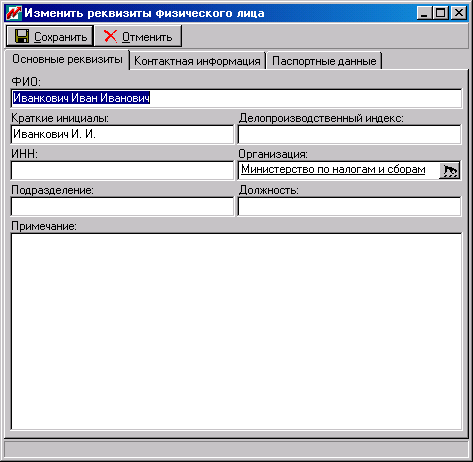
Рис. 13 – Окно с формой основных реквизитов физического лица
Для того чтобы создать, изменить атрибуты, удалить физическое лицо и выполнить другие операции с записями справочника используются соответствующие команды меню Физические лица (Рис. 14). Действия пользователя по ведению справочника описаны в п. 2.5 "Ведение справочников корреспондентовВедение_справо_ников_корреспондентов".

Рис. 14 – Окно, показывающее команды меню "Физические лица"
Примечание:
- При выключенном параметре NamesakeEnabled ("–") в системе допускается создание дублирующих записей справочничка Физические лица. Таким образом, при добавлении или редактировании сотрудников происходит проверка записи справочника на повторность (совпадение поля ФИО). Если повторные записи найдены, то система выдает список найденных аналогичных элементов и вопрос: "Сохранить изменения атрибутов физ. лица?". Если нажать кнопку Да, то запись сохранится и будет расцениваться системой как отдельная запись, не имеющая связей с записями, имеющими то же значение в поле ФИО.
- При выключенном параметре NamesakeEnabled ("–") в системе допускается создание корреспондентов с совпадающим ИНН. Таким образом, при добавлении или редактировании корреспондентов происходит проверка записи справочника на повторность (совпадение значений в поле ИНН, если поле заполнено). Если повторные записи найдены, то система выдает список найденных аналогичных элементов и вопрос: "В системе уже есть следующие юридические (физические) лица с указанным ИНН: <список юридических (физических) лиц>. Вы уверены, что хотите добавить новое юридическое (физическое) лицо с таким ИНН?". Если нажать кнопку Да, то запись сохранится и будет расцениваться системой как отдельная запись, не имеющая связей с записями, имеющими то же значение в поле ИНН.
2.5. Ведение справочников корреспондентов
В целях избегания регистрации одного и того же корреспондента – юридического или физического лица под похожими названиями, например, в одном варианте кавычки указаны, а в другом нет, в систему добавлена возможность зафиксировать корреспондента. Для этого используется команда Зафиксировать. При этом цвет строки с названием корреспондента в таблице корреспондентов становится стандартным для таблицы. Функцию рекомендуется использовать следующим образом: в конце дня администратор системы просматривает список всех незафиксированных корреспондентов (все строки, помеченные цветом), отсеивает дублирование (функция Найти дубли для всех) и фиксирует корреспондентов, которые будут использоваться в системе дальше.
Если юридическое лицо не использовано в системе, например, при регистрации входящего документа, его можно удалить с помощью функции Удалить юридическое/физическое лицо.
Если корреспондент уже использован при регистрации информационных объектов в системе, то его можно закрыть с помощью функции Закрыть. Если юридическое/физическое лицо закрыто, то оно не отображается в справочнике и становится недоступным для дальнейшего использования, но при просмотре ранее зарегистрированных документов оно будет по-прежнему видно в поле Корреспондент.
Функция Найти дубли для всех используется для автоматического отбора похожих названий юридических/физических лиц и списания, связанных с ними информационных объектов, на одного из них. Если в системе имеются похожие названия, то в процессе выполнения функции проверки корреспондентов на повторность выводится список повторяющихся корреспондентов в окне Списание физических/юридических лиц(а).
Примечание: Поиск дублируемых корреспондентов происходит по следующему алгоритму: Берутся первые четыре буквы каждого слова в названии корреспондентов (после удаления организационно-правовой формы и пробелов) и сравниваются на соответствие по всему отсортированному по алфавиту и возрастанию списку. Для найденных отсортированных корреспондентов осуществляется такая же обратная проверка, т.е. если проверяемый корреспондент "похож" на найденного, а найденный "похож" на проверяемого корреспондента, то найденный корреспондент считается дублем проверяемого.
Для списания дублирующихся корреспондентов без использования функции автоматического поиска:
- Выберите в меню Юридические лица (Физические лица) команду Найти дубли для корреспондента.
- Добавьте корреспондентов в список "Списываемые значения" дубли для списания на эталонного корреспондента.
В окне Списание физических/юридических лиц(а) можно выполнить следующие функции:
- Добавить дополнительно корреспондента в список. Нажмите кнопку
 и выберите нужного корреспондента из списка в открывшемся окне.
и выберите нужного корреспондента из списка в открывшемся окне.
- Удалить корреспондента из списка найденных повторяющихся корреспондентов. Выделите его в списке и нажмите кнопку
 .
.
- Кнопка
 служит для просмотра информации о корреспонденте, если соответствующие этим кнопкам поля не пустые и там выбрана запись.
служит для просмотра информации о корреспонденте, если соответствующие этим кнопкам поля не пустые и там выбрана запись.
- Кнопка
 позволяет заменить эталонного корреспондента на выделенное значение в списке "Списываемые корреспонденты (дубли)" (обмен обоюдный).
позволяет заменить эталонного корреспондента на выделенное значение в списке "Списываемые корреспонденты (дубли)" (обмен обоюдный).
- Начать проверку на повторность корреспондентов с начала списка – с помощью кнопки Заново.
- Прервать процесс проверки на повторность (при вызове команды Найти дубли для всех) можно с помощью кнопки Прервать.
- Для пропуска найденных системой дублей нажмите кнопку Пропустить. При этом если найденные дубли были пропущены, то эталонный корреспондент, что был задан при их нахождении, и найденные дубли в дальнейшей проверке участвовать не будет.
- Списать дублирующих корреспондентов (находящихся в поле "Списываемые значения (дубли)") на эталонного можно нажав кнопку Списать.
- Кнопка Найти дубли позволяет найти дублирующие записи для выбранного (эталонного) корреспондента (кнопка активна при выборе функции – команды Найти дубли для корреспондента).
- Закрывает окно Списание юридического/физического лиц(а) кнопка Закрыть.
